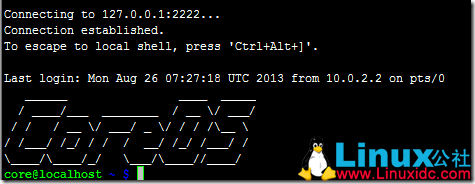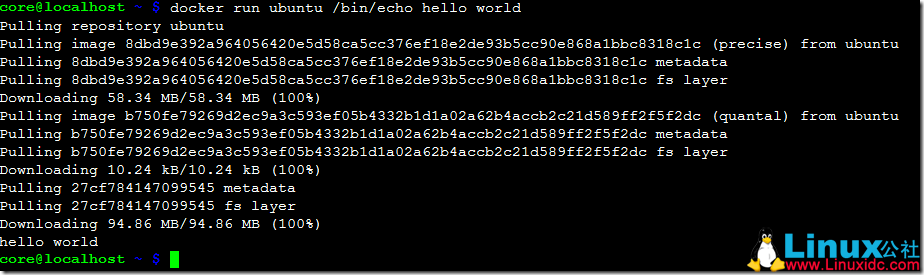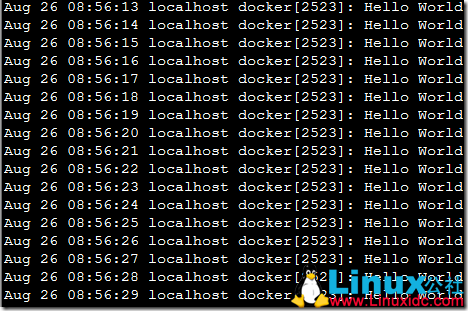共计 3670 个字符,预计需要花费 10 分钟才能阅读完成。
CoreOS 官网主页使用一句话概括其理念:“A new way to think about servers”, 以及紧接着的“CoreOS is Linux for massive server deployments”, 表示这是一个新思维方式思考未来服务器大规模部署的的 Linux 服务器操作系统。
在 CoreOS 下部署 WordPress 实例教程 http://www.linuxidc.com/Linux/2014-07/104806.htm
CoreOS 宣称最小化的定制版 linux 系统,具有:
- Linux 内核,Linux 运行所需
- 存在两个 ROOT 分区,一个被用作启动分区,一个被用作更新分区
更新分区在更新完成后,自动重新启动系统,当前机器不需要从负载集群中移除,为了保证其它应用程序不被打断,会通过 Linux cgroup 限制更新过程中的磁盘、网络等 IO 使用。 -
systemd,作为默认系统和服务管理器,其优秀特性:
支持并行化任务;同时采用 socket 式与 D-Bus 总线式激活服务;按需启动守护进程(daemon);利用 Linux 的 cgroups 监视进程;支持快照和系统恢复;维护挂载点和自动挂载点;各服务间基于依赖关系进行精密控制。 -
root 分区被设计成只读,用以保证数据的一致性和更新可用
- CPU、IO 等资源隔离,自然要祭出容器 (Container) 来,CoreOS 很明智使用 Docker 作为容器管理器用以构建、发布应用,从这个层面来看,一个应用其实就是一个容器。
- etcd 组件负责服务发现和配置共享,采用 Raft 分布式一致性协议算法,承担起,组件之间服务通信使用。很自然的,容器 (Container) 之间应用、服务的伸缩,就显得很简单了。其基因层面支持集群特性,当然,你也可以解读为云环境的支持。
看起来,这个系统是为类似于拥有众多平台的 IT 公司准备的。服务之间,粒度变得很细。
刚刚发布第一个 0.1.0 版本,官方总结特性如下:
- 接口简单,HTTP+JSON
- 安全,可选择的 SSL 通信协议
- 快速,经测试 1000s 单一实例写入操作
- 可靠,分布式层面使用 Raft 协议
- 坚固,集群的失败可以从磁盘恢复
要想体验,目前看来,最简单方式,需要在一个虚拟环境中尝试一把,当然也是这样做的。本次体验,基于 Windows 7 64 位系统。以下为简单步骤:
- 先安装 VirtualBox 4.2.16,建议从官网下载。
- Vagrant,这次安装最新的 1.2.7 版本,下载地址
- 安装 Git for Windows 1.8.3, 可以让命令下直接使用 git 命令
-
安装 CoreOS 环境,打开 windows 命令行环境:
git clone https://github.com/coreos/coreos-vagrant/ cd coreos-vagrant vagrant up vagrant ssh执行完毕 vagrant ssh, 会自动生成一些 ssh 的一些信息:
Host: 127.0.0.1 Port: 2222 Username: core Private key: C:/Users/nieyong/.vagrant.d/insecure_private_key使用熟悉的 SSH 终端工具登陆即可,这里推荐 xshell,不在细述。SSH 成功登入,可以看到欢迎信息:

-
体验一把 Docker 作为容器管理器
这里快速体验一把,敲入一下命令:docker run Ubuntu /bin/echo hello world此时,自动下载 Ubuntu 系统容器镜像文件:

更多 Docker 操作,请参阅其文档。
更多详情见请继续阅读下一页的精彩内容:http://www.linuxidc.com/Linux/2014-07/104807p2.htm
-
进程管理 systemd 的一处使用这里想让系统启动时,执行一些简单任务。终端下输入
sudo -i切换到 Ubuntu ROOT 用户角色下,执行vi /media/state/units/hello.service,敲入如下内容:
[Unit] Description=My Service After=docker.service [Service] Restart=always ExecStart=/usr/bin/docker run ubuntu /bin/sh -c "while true; do echo Hello World; sleep 1; done" [Install] WantedBy=local.target保存之后,我们需要做到模拟重启:
systemctl restart local-enable.service现在查看一下日志,可以看到其输出:
journalctl -u hello.service -f
更多 systemd 细节,请参考 http://www.freedesktop.org/wiki/Software/systemd/。
6. 本次浅尝辄止,到此结束
总体看,CoreOS 最大特色,专门为大规模服务器部署定制的 Linux 精简系统,尽可能的精简无关紧要的功能,将操作系统和应用程序完全分离,从而降低操作系统和应用程序的耦合度,同时解决了现有 Linux 服务器在容器资源、权限管理方面的欠缺。目前若说是颠覆性的操作系统,十分牵强,是不是未来,也不好说,但肯定是一种趋势。
因此,十分值得期待。
CoreOS 的详细介绍:请点这里
CoreOS 的下载地址:请点这里
CoreOS 官网主页使用一句话概括其理念:“A new way to think about servers”, 以及紧接着的“CoreOS is Linux for massive server deployments”, 表示这是一个新思维方式思考未来服务器大规模部署的的 Linux 服务器操作系统。
在 CoreOS 下部署 WordPress 实例教程 http://www.linuxidc.com/Linux/2014-07/104806.htm
CoreOS 宣称最小化的定制版 linux 系统,具有:
- Linux 内核,Linux 运行所需
- 存在两个 ROOT 分区,一个被用作启动分区,一个被用作更新分区
更新分区在更新完成后,自动重新启动系统,当前机器不需要从负载集群中移除,为了保证其它应用程序不被打断,会通过 Linux cgroup 限制更新过程中的磁盘、网络等 IO 使用。 -
systemd,作为默认系统和服务管理器,其优秀特性:
支持并行化任务;同时采用 socket 式与 D-Bus 总线式激活服务;按需启动守护进程(daemon);利用 Linux 的 cgroups 监视进程;支持快照和系统恢复;维护挂载点和自动挂载点;各服务间基于依赖关系进行精密控制。 -
root 分区被设计成只读,用以保证数据的一致性和更新可用
- CPU、IO 等资源隔离,自然要祭出容器 (Container) 来,CoreOS 很明智使用 Docker 作为容器管理器用以构建、发布应用,从这个层面来看,一个应用其实就是一个容器。
- etcd 组件负责服务发现和配置共享,采用 Raft 分布式一致性协议算法,承担起,组件之间服务通信使用。很自然的,容器 (Container) 之间应用、服务的伸缩,就显得很简单了。其基因层面支持集群特性,当然,你也可以解读为云环境的支持。
看起来,这个系统是为类似于拥有众多平台的 IT 公司准备的。服务之间,粒度变得很细。
刚刚发布第一个 0.1.0 版本,官方总结特性如下:
- 接口简单,HTTP+JSON
- 安全,可选择的 SSL 通信协议
- 快速,经测试 1000s 单一实例写入操作
- 可靠,分布式层面使用 Raft 协议
- 坚固,集群的失败可以从磁盘恢复
要想体验,目前看来,最简单方式,需要在一个虚拟环境中尝试一把,当然也是这样做的。本次体验,基于 Windows 7 64 位系统。以下为简单步骤:
- 先安装 VirtualBox 4.2.16,建议从官网下载。
- Vagrant,这次安装最新的 1.2.7 版本,下载地址
- 安装 Git for Windows 1.8.3, 可以让命令下直接使用 git 命令
-
安装 CoreOS 环境,打开 windows 命令行环境:
git clone https://github.com/coreos/coreos-vagrant/ cd coreos-vagrant vagrant up vagrant ssh执行完毕 vagrant ssh, 会自动生成一些 ssh 的一些信息:
Host: 127.0.0.1 Port: 2222 Username: core Private key: C:/Users/nieyong/.vagrant.d/insecure_private_key使用熟悉的 SSH 终端工具登陆即可,这里推荐 xshell,不在细述。SSH 成功登入,可以看到欢迎信息:

-
体验一把 Docker 作为容器管理器
这里快速体验一把,敲入一下命令:docker run Ubuntu /bin/echo hello world此时,自动下载 Ubuntu 系统容器镜像文件:

更多 Docker 操作,请参阅其文档。
更多详情见请继续阅读下一页的精彩内容:http://www.linuxidc.com/Linux/2014-07/104807p2.htm